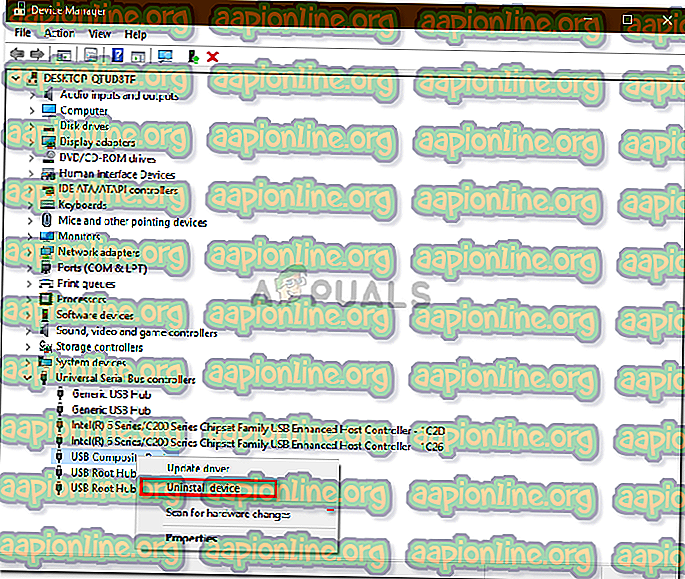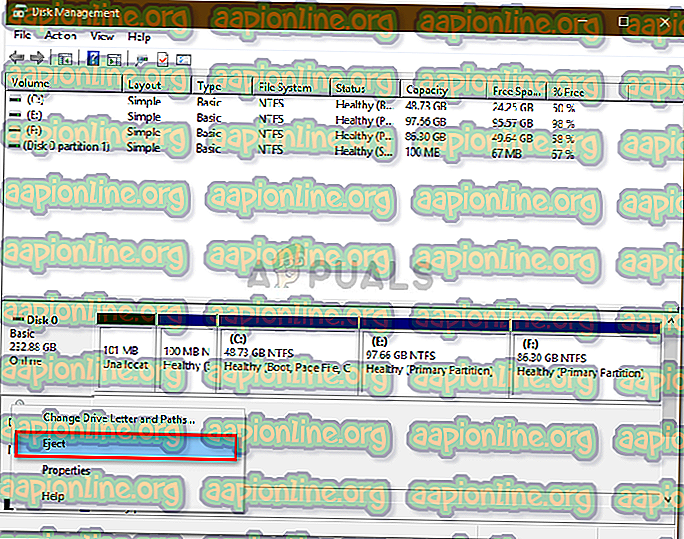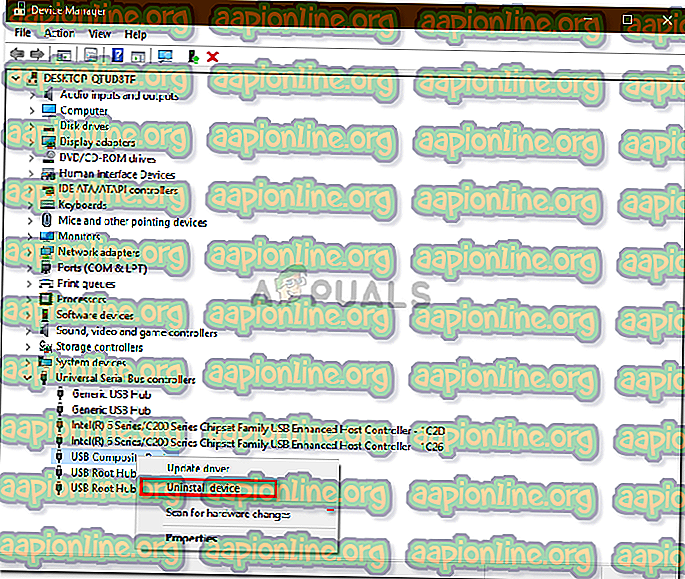Popravek: Cant Eject zunanji trdi disk v sistemu Windows 10
Nekateri uporabniki poročajo, da svojega zunanjega trdega diska ne morejo varno izvleči, kot so USB itd. To težavo pogosto povzročajo drugi procesi, ki uporabljajo vsebino pogona ali gonilnike USB Windows, ki preprečujejo odstranitev zunanjega pogona. Uporabniki so sporočili, da trdega diska ne morejo izvleči s pomočjo možnosti » Varno odstranjevanje strojne in izvlečene medije «, ki je na spodnji levi strani opravilne vrstice.
Za zagotovitev varnosti in celovitosti zunanje strojne opreme vedno priporočamo, da svoj pogon odstranite samo, če ni drugega postopka njegove uporabe. Vaš pogon se bo najverjetneje poškodoval ali poškodoval, če boste nepremišljeno izvrgli pogon. Kljub temu lahko za odpravo težave sledite spodnjim rešitvam.

Kaj uporabnikom preprečuje varno odstranjevanje zunanjega pogona v sistemu Windows 10?
Če zunanjega pogona ne morete varno izvleči in je možnost »Varno odstranjevanje strojne in izvlečejoče predstavnosti« zaskrbljena, je težava ponavadi posledica naslednjih dejavnikov -
- Vsebina pogona se uporablja . Če postopki ali aplikacije v ozadju uporabljajo datoteke, shranjene na zunanjem pogonu, lahko to povzroči težavo.
- Gonilniki USB Windows . Včasih kolcanje lahko povzročijo zastareli ali nepravilno delujoči gonilniki USB v vašem sistemu.
Če želite zaobiti težavo, sledite spodnjim rešitvam v istem vrstnem redu, kot je določeno.
1. rešitev: Znova zaženite sistem
Prvi korak pri reševanju vaše težave bi bil ponovni zagon naprave. Z ponovnim zagonom naprave boste zaprli vse trenutne aplikacije in procese drugih proizvajalcev; ko se sistem ponovno zažene, programov, ki so shranjeni na zunanjem trdem disku, ne bo več. Takšne naloge lahko končate tudi z uporabo upravitelja opravil, vendar je to zamudno in ker je ponovni zagon veliko hitrejši in učinkovitejši, morate znova zagnati sistem, namesto da naloge končate z upraviteljem opravil. Ko se sistem ponovno zažene, poskusite izstaviti zunanji pogon.
2. rešitev: zaženite program za odpravljanje težav s strojno opremo in napravami Windows
Vgrajeni orodji za odpravljanje težav so tam z razlogom in jih je treba uporabljati, kadar koli je to potrebno. V tem primeru, ker imate težave z zunanjo strojno opremo, lahko težava odpravi z izvajanjem orodja za odpravljanje težav s strojno in napravo. Spodaj je opisano, kako zagnati orodje za odpravljanje težav:
- Pritisnite tipko Windows + I, da odprete Nastavitve .
- Pojdite na Posodobitev in varnost .
- Odprite ploščo za odpravljanje težav .
- Pomaknite se navzdol in poiščite » Strojna oprema in naprave «.
- Izberite ga in kliknite » Zaženi orodje za odpravljanje težav «.

3. rešitev: Izvlecite pogon s pomočjo upravljanja diskov
Upravljanje diskov je vgrajen pripomoček za sistem Windows, ki vam omogoča upravljanje vseh diskov ali pogonov, povezanih v vaš sistem. Če pogona ne morete izvleči s pomočjo možnosti »Varno odstranjevanje strojne in izmetne medije«, lahko pogon varno odstranite z orodjem za upravljanje diskov. Tukaj je opisano, kako to storiti:
- Odprite meni Start, vnesite Disk Management in pritisnite Enter.
- Poiščite zunanji trdi disk, ki ga želite izstaviti.
- Z desno miškino tipko kliknite zunanji trdi disk in izberite ' Izmet '.
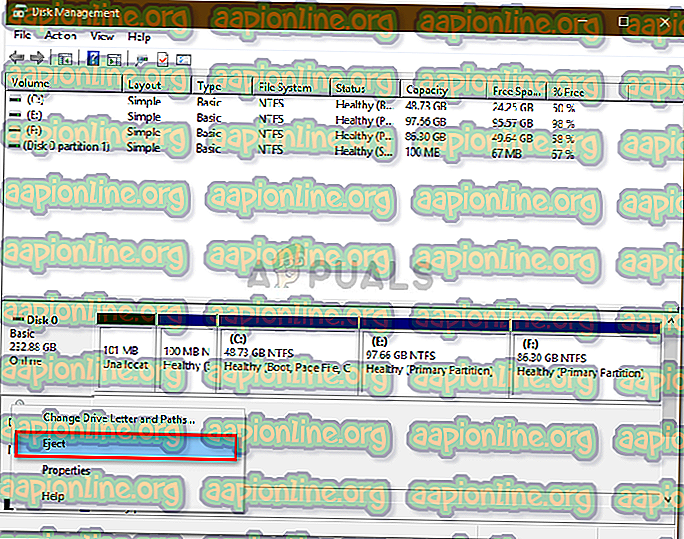
Opomba:
Pomembno je upoštevati, da ko enkrat izvlečete zunanji trdi disk, bo videti brez povezave . Zato naslednjič, ko želite pogon uporabiti v vašem sistemu, spremenite stanje na spletu v upravljanju diskov.
4. rešitev: Posodobite gonilnike USB
Zadnji korak pri reševanju te težave je preverjanje gonilnikov USB s pomočjo upravitelja naprav. Če želite odpraviti težavo, boste morali preveriti, ali gonilniki pravilno delujejo ali ne. Tukaj je opisano, kako to storiti:
- Odprite meni Start, vnesite Device Manager in ga odprite.
- Razširite seznam krmilnikov Universal Serial Bus .
- Preverite, ali je vnos z rumenim klicajem . Če obstaja, z desno miškino tipko kliknite in izberite » Posodobi programsko opremo gonilnika «.
- Če ni klicaja, odstranite gonilnik in znova zaženite sistem, da se lahko samodejno ponovno namesti.